Refined MR2 -Lenovo G570 433472J-
Lenovo G570 433472Jのレビューです。最も安いノートパソコンLenovo G570 433472Jの購入後の感想など紹介します。
Lenovo G570 433472Jのレビューです。最も安いノートパソコンLenovo G570 433472Jの購入後の感想など紹介します。
Lenovo G570 433472J
PC用サイトはこちら
嫁のパソコンが壊れました。
SONYのVAIOです。かれこれ9年前の製品です。今までにも壊れた事がありましたがその度に私が直してきました。ただ直すだけではなく、メモリ増量、HDDの大容量化、上位CPUへの換装、システムの調整等を行い、今でも現役で使えるマシンとしてメンテナンスしてきました。
今回も以前と同じで"起動しない"症状でした。セーフモードでの起動を促すブラック画面が出て、どれを選んでも起動しないというヤツです。HDDの不良クラスタが発生して初期起動プログラムが壊れたであろうことは推測できたのですが、直すとなると適合する古いHDDを購入してリカバリから・・・
と考えていくと「そろそろ新しいパソコンを購入したほうがいいんじゃないか?」という逃避的かつ明るい未来的結論が出てきてしまいました。
「今の時代に合った新しいパソコン買うか?」と嫁に聞いた所、「買う!」と即答でしたw
最近は子供の出産祝いのお返しをネットで発注しているのでパソコンがないと困るとのこと。
ネットと簡単な書類作成が出来ればいいとのことで「安いのでいいよ」と言われていつもお世話になっているパソコンショップに向かいました。
29700円という激安ノートパソコンが2機種ありました!
・Lenovo G570 433472J (OS:Windows 7 Home Premium 64bit)
(液晶:15.6インチ CPU:Celeron B800/1.5GHz/2コア メモリ:2GB HDD:320GB )
・Acer Aspire AS5349-F82C (OS:Windows 7 Home Premium 64bit)
(液晶:15.6インチ CPU:Celeron B815/1.6GHz/2コア メモリ:2GB HDD:320GB )
違いはCPUのクロック数のみ。Acerのほうが若干高速ですが、なぜ基本性能が高いのに価格が同じ?
ということは何か理由があるハズです。パソコン市場では他社より高性能で値段を安くするというのはあまり考えられません。SONYや富士通が独自ソフトをテンコ盛りにして基本性能は同じでも価格帯に差をつけるということをやる程度です。
ショップのパソコンを借りてネットで調べてみるとAcerの AS5349はメモリ増設が出来ないとのこと。。
メモリスロット自体に空きは1本あるのですが、増設する為にはCAUTIONシールを剥がす必要があり、つまりはメーカー保証が受けられなくなるというのです。。
CPUの速度差よりもメモリ増設のほうが100倍有意義なので、問題なく8GBまで積める
Lenovo G570 433472J を購入しました。

これが箱です。思っていたより軽いです。

付属品はACアダプタ、電池ボックス、書類のみ。

外観です。

前面左側:

開いた状態。

キーボードです。

キーボード拡大画像。
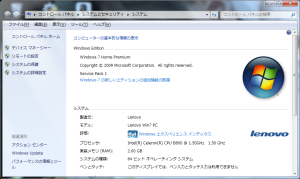
このノートパソコンの緒元です。
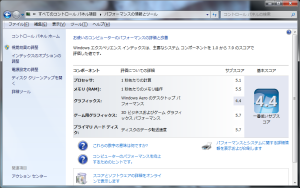
全てのスコアで可もなく不可もなくといった感じです。

メモリの増設はどうしたらいいんだ?と思い、テキトーな裏蓋のネジを緩めてカバーを外してみました。

SONYのVAIOです。かれこれ9年前の製品です。今までにも壊れた事がありましたがその度に私が直してきました。ただ直すだけではなく、メモリ増量、HDDの大容量化、上位CPUへの換装、システムの調整等を行い、今でも現役で使えるマシンとしてメンテナンスしてきました。
今回も以前と同じで"起動しない"症状でした。セーフモードでの起動を促すブラック画面が出て、どれを選んでも起動しないというヤツです。HDDの不良クラスタが発生して初期起動プログラムが壊れたであろうことは推測できたのですが、直すとなると適合する古いHDDを購入してリカバリから・・・
と考えていくと「そろそろ新しいパソコンを購入したほうがいいんじゃないか?」という逃避的かつ明るい未来的結論が出てきてしまいました。
「今の時代に合った新しいパソコン買うか?」と嫁に聞いた所、「買う!」と即答でしたw
最近は子供の出産祝いのお返しをネットで発注しているのでパソコンがないと困るとのこと。
ネットと簡単な書類作成が出来ればいいとのことで「安いのでいいよ」と言われていつもお世話になっているパソコンショップに向かいました。
29700円という激安ノートパソコンが2機種ありました!
・Lenovo G570 433472J (OS:Windows 7 Home Premium 64bit)
(液晶:15.6インチ CPU:Celeron B800/1.5GHz/2コア メモリ:2GB HDD:320GB )
・Acer Aspire AS5349-F82C (OS:Windows 7 Home Premium 64bit)
(液晶:15.6インチ CPU:Celeron B815/1.6GHz/2コア メモリ:2GB HDD:320GB )
違いはCPUのクロック数のみ。Acerのほうが若干高速ですが、なぜ基本性能が高いのに価格が同じ?
ということは何か理由があるハズです。パソコン市場では他社より高性能で値段を安くするというのはあまり考えられません。SONYや富士通が独自ソフトをテンコ盛りにして基本性能は同じでも価格帯に差をつけるということをやる程度です。
ショップのパソコンを借りてネットで調べてみるとAcerの AS5349はメモリ増設が出来ないとのこと。。
メモリスロット自体に空きは1本あるのですが、増設する為にはCAUTIONシールを剥がす必要があり、つまりはメーカー保証が受けられなくなるというのです。。
CPUの速度差よりもメモリ増設のほうが100倍有意義なので、問題なく8GBまで積める
Lenovo G570 433472J を購入しました。

これが箱です。思っていたより軽いです。
「レノボ」は中国のパソコンメーカーですが、2004年にIBMのパソコン部門を買収したので、PCの基本設計はIBMに準じていると思っています。つまり、性能に問題はないということです。

付属品はACアダプタ、電池ボックス、書類のみ。
書類は画像の物が全てですw
保証規定と安全規定とポスターと呼ばれる1枚の解説書だけです。実質このポスターがPC本体の取扱説明書になります。
どこに何があってケーブルの接続はこんな感じです。
というだけの1枚の紙ですw
潔すぎて新鮮な気持ちにさえなりました。

外観です。
ボディ全体は樹脂製ですが、細かいラインが入ったシボ加工で、安っぽさを打ち消すような効果はあると思います。
それにしても嫁のデスクにあった壊れたVAIOを移動させてこのG570を置いたときの軽さは感動でした。
VAIO:3.6Kg
G570:2.6Kg

前面左側:
ワイヤレスLANの切替えスイッチ、各種アクセスLED。
前面右側:
メディアカードリーダー。
右側面:
オーディオ出力、マイク入力、DVDドライブ、USB2.0ポート、AC電源コネクター。
左側面:
VGAポート、LANポート、USB2.0ポート×3基。

開いた状態。
画面は15.6インチワイド(1,366×768ドット)のLED液晶(光沢)です。画面上部に30万画素のWEBカメラ付。このノートPCに付き物のWEBカメラ・・・
ウィルスで結構問題になってたと思うんで、普段はテープか何かで塞いでおいて使うときだけ剥がすようにします。知らない間にカメラで盗撮されていた・・・なんてのは嫌すぎます。

キーボードです。
電卓みたいなキーですが、これが意外と打ち易い。
テンキーが付いているのもまた良いです。
左上に電源ボタンがあります。
電源ボタンの横に小さなボタンがあります。
取説によると
「OneKey
Rescue System
」というバックアップができるボタンのようです。ボタン1発でバックアップやリカバリができるシステムのようです。環境が整ったら使ってみます。

キーボード拡大画像。
パチ、パチという音で心許ない感じはありますがしっかり打てて打ち間違いもないです。
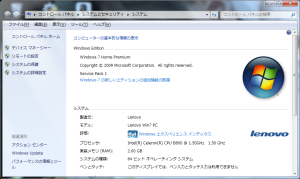
このノートパソコンの緒元です。
Celeronと言うと昔は非力なCPUというイメージがありましたが、最近のCeleronは全くそんな事ないですね。ネットや書類作成程度なら問題なくサクサク動いてくれます。
メモリが2GBというのが少し物足りないかもしれませんが、嫁の使い方では問題ないでしょう。
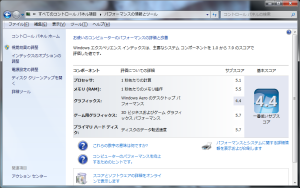
全てのスコアで可もなく不可もなくといった感じです。
ちなみにメイン機の一番低いスコアは7.1です。
とりあえずスペックレビューはこの辺りで終わらせてセットアップを進めます。
バッテリーをセットしてACアダプタを接続。電源ONでWindows7の初期設定が始まります。
無線LANは別途設定するのでスキップ・・・すべての初期設定が終わってWindows7が立ち上がります。
そしていつもの無駄ソフトのアンインストールに入るのですが、このPCは無駄ソフトが無いw
アンチウィルスソフトはAVASTと決めているので体験版のマカフィーを削除した程度です。
何は無くとも先ずはアンチウィルスソフトのインストール・・・AVASTを入れて再起動。
立ち上がりが早い!入っているソフトが少ないってのもありますが・・・それにしても早い!
そして無線LANの設定。ウチは家庭内LANでガッチリ組んでいるのでプライベートIPも固定してます。
IPアドレスを割り振ってワークグループにも入れるようにして・・・サーバ共有フォルダへのアクセス権も付与して・・・ネット環境設定完了。
「写真を印刷したい」という要望があったのでプリンターも無線化して印刷できるように設定。
試しに子供の写真を2枚ほどプリントしてました。
あとは、コーデックやら圧縮解凍ソフトやらを入れてセットアップ完了!
とここまでやってみて何のストレスも無くサクサク動いてました。
こんなに安いのに何の問題もない・・・それが驚きでした
